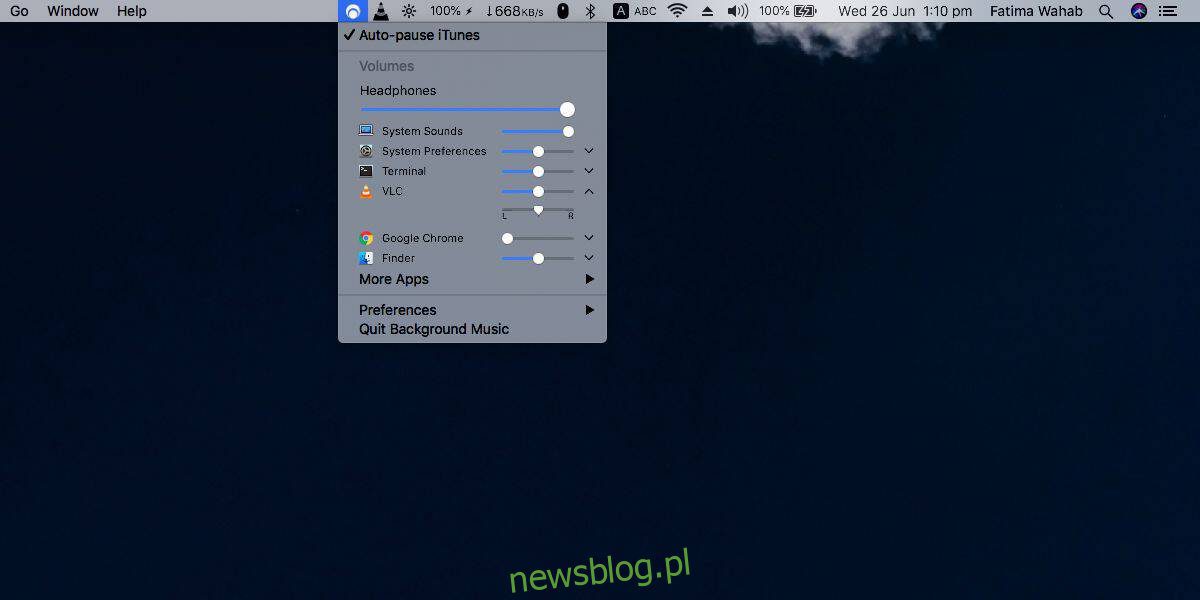
Nhiều ứng dụng có thể phát âm thanh và/hoặc âm thanh, nhưng điều đó không nhất thiết làm cho tất cả chúng đều như nhau. Các ứng dụng như trình phát đa phương tiện phải có khả năng phát âm thanh như một tính năng cơ bản, trong khi nhắn tin hoặc các ứng dụng khác có âm thanh không thể tắt được có thể yêu cầu nút tắt tiếng. Thật không may, ngoài hộp, macOS không cho phép bạn đặt mức âm lượng cho các ứng dụng cụ thể. Bạn cần một ứng dụng để làm điều này.
Không thiếu ứng dụng cho phép bạn đặt mức âm lượng cho ứng dụng trên macOS, tuy nhiên vẫn có ứng dụng miễn phí và trả phí. Nếu bạn đang tìm kiếm thứ gì đó miễn phí, chúng tôi khuyên bạn nên xem nhạc nền.
Đặt âm lượng phù hợp với ứng dụng
Tải nhạc nền về và cài đặt. Nó hoạt động hoàn toàn trong thanh menu nơi bạn có thể đặt các mức âm lượng riêng cho các ứng dụng hiện đang chạy khi bạn nhấp vào biểu tượng ứng dụng. Ứng dụng quyết định rằng tất cả các ứng dụng có thể phát nhạc ngay cả khi chúng không thể, vì vậy mỗi ứng dụng đang chạy đều có một thanh trượt âm lượng.
Trước khi bạn có thể sử dụng nhạc nền để đặt các mức âm lượng khác nhau cho một ứng dụng, bạn cần hiểu cách thức hoạt động của nó. Âm lượng ứng dụng được đặt tương ứng với mức âm lượng hiện tại của hệ điều hành.
Ví dụ: nếu âm lượng hiện được đặt thành 50%, âm lượng được đặt cho ứng dụng sẽ luôn bằng hoặc nhỏ hơn 50% âm lượng. Nếu bạn đặt thanh trượt âm lượng cho một ứng dụng ở điểm cao nhất với âm lượng hệ thống được đặt thành 50%, thì nó vẫn chỉ tạo ra 50% âm lượng. Nếu bạn tăng âm lượng hệ thống, âm lượng của các ứng dụng khác sẽ thay đổi tương ứng.
Ứng dụng này cũng có thể đặt âm lượng của các ứng dụng khác không chạy. Chuyển đến menu phụ Ứng dụng khác và bạn sẽ thấy danh sách tất cả các ứng dụng được cài đặt trên hệ thống của mình. Một lần nữa, ứng dụng có thể phát âm thanh hay không không quan trọng. Nó vẫn sẽ được liệt kê ở đó.
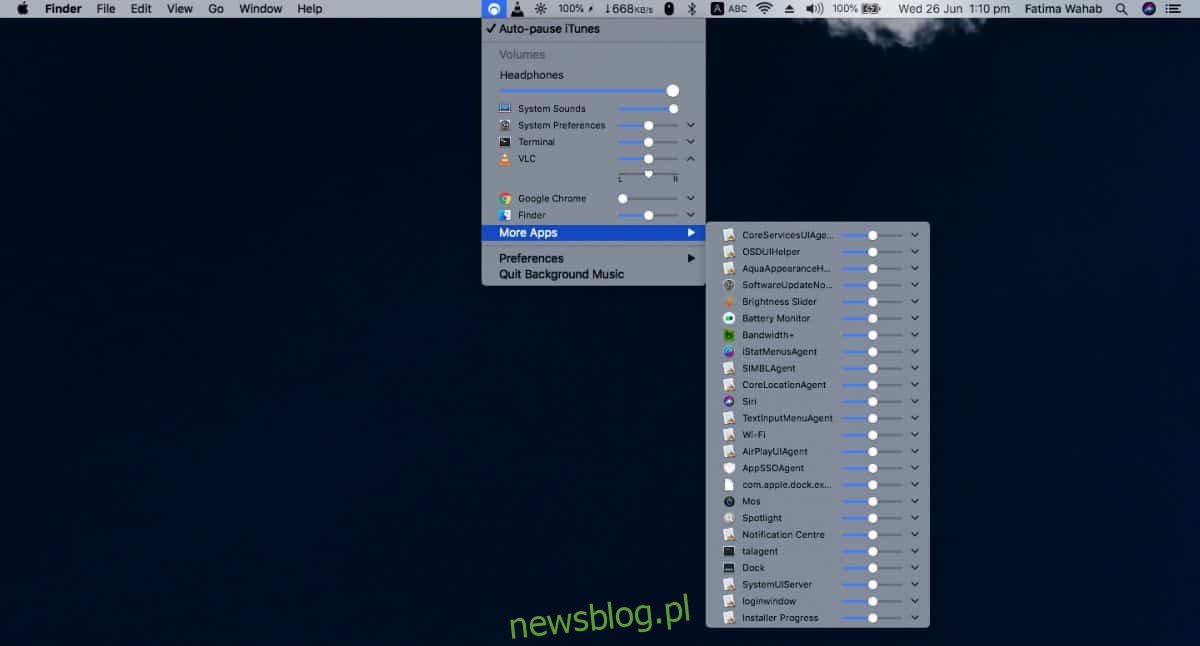
Bên cạnh việc quản lý âm lượng, nhạc nền còn có thể thiết lập cân bằng loa trái/phải. Nhấp vào mũi tên mở rộng bên cạnh thanh trượt và bạn sẽ thấy một thanh trượt để điều chỉnh loa trái/phải.
Ứng dụng này được thiết kế để bắt chước bộ trộn âm lượng mà hệ thống có Windows. Nó đã là một phần của hệ điều hành trong nhiều năm và macOS không có gì giống như vậy. Đối với các tính năng sao chép, nó gần như là một bản sao vì nó bị giới hạn ở âm lượng tối đa được đặt cho hệ thống.
Cần một bộ trộn âm lượng thân thiện với trình duyệt? Bạn có thể lấy nó nếu bạn sử dụng Chrome.
